Comment visualiser votre caméra IP à distance via un navigateur Web
Remarque: les étapes ci-dessous supposent que votre caméra IP est déjà installée et connectée à un routeur avec accès à Internet. HTTP://192.168.1.101 représente l'adresse IP de la caméra utilisée .
Étape 1
Trouvez l'adresse IP de votre caméra. Si vous ne connaissez pas son adresse IP, cliquez ici .
Étape 2
Ouvrez un navigateur Web et tapez l'adresse IP. Entrez vos informations de connexion.
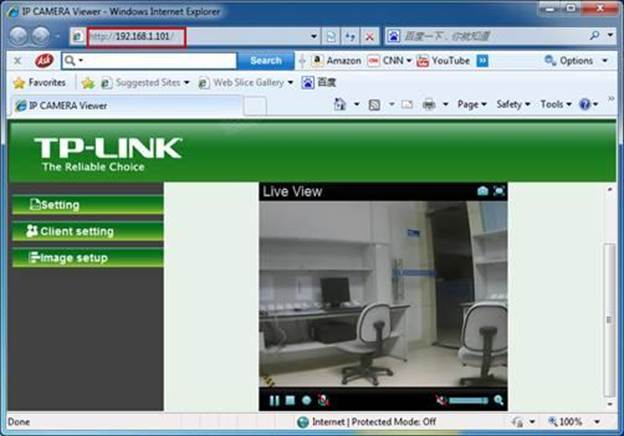
Étape 3
Allez à CONFIGURATION> BASE> Réseau> Information pour trouver le numéro de port HTTP utilisé par la caméra. La valeur par défaut est 80.
Généralement, il n'est pas nécessaire de changer le numéro de port. Cependant, certains fournisseurs d'accès à Internet bloquent le port 80 et vous devrez peut-être modifier le numéro de port en conséquence. Dans l'image ci-dessous, nous l'avons changé en 3333.

Étape 4
Après avoir modifié le port, vous devrez redémarrer la caméra pour enregistrer les modifications. Vous pouvez le faire en allant dans CONFIGURATION> BASIQUE> Système> Initialiser et en cliquant sur Redémarrer .

Étape 5
Après le redémarrage, reconnectez-vous à la caméra sur votre navigateur Web à l’aide de
http: // (adresse IP) :( numéro de port de la caméra) .
Pour cet exemple, l'adresse serait http://192.168.1.101:3333.

Après cela, vous devrez ajuster les paramètres de redirection de port sur votre routeur. La configuration dépend du modèle de routeur. Consultez le support technique de votre routeur en conséquence. Pour cet exemple, nous utilisons un TP-Link TL-WR941ND.
Étape 1
Connectez-vous à la page de gestion de votre routeur (http://www.tp-link.us/faq-87.html).
Accédez à Transfert> Serveurs virtuels, puis cliquez sur Ajouter .
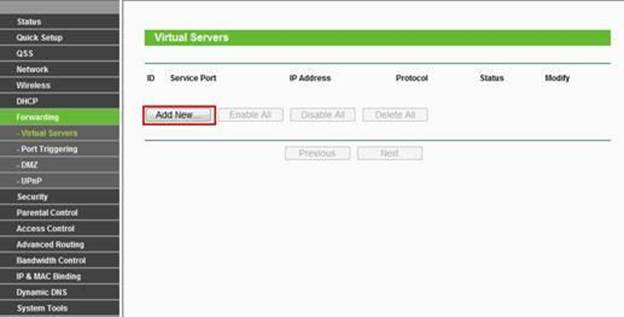
Étape 2
Tapez l'adresse IP et le port utilisé par la caméra dans le champ correspondant. Pour le protocole, nous vous recommandons de sélectionner ALL . Cliquez sur Enregistrer pour ajouter cette nouvelle entrée.
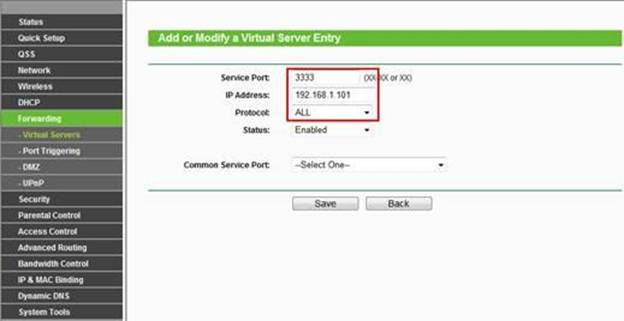
Étape 3
Le port 3333 peut maintenant être utilisé par la caméra.

Étape 4
Accédez à la page État pour vérifier l'adresse IP WAN du routeur.

Étape 5
Sur un autre PC (qui n'est pas connecté au même réseau que votre caméra), vous pouvez afficher votre caméra en ouvrant le navigateur Web, en tapant http: // (adresse IP) :( numéro de port de la caméra) et en appuyant sur Entrée .
Pour cet exemple, l'adresse serait http://183.38.7.205:3333.
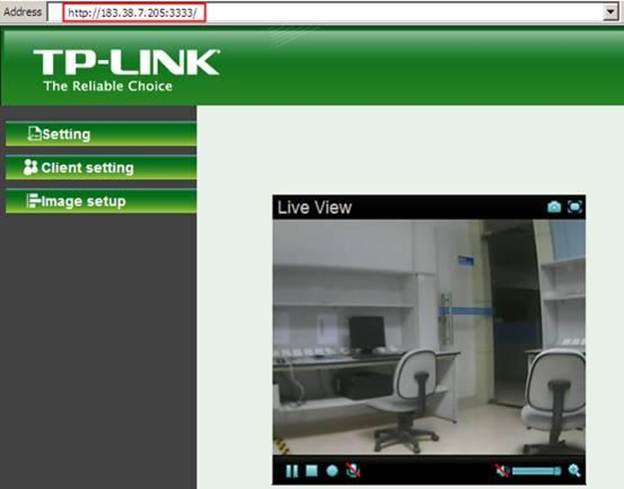
Est-ce que ce FAQ a été utile ?
Vos commentaires nous aideront à améliorer ce site.